Honor 70 Pro+ で顔認識を設定する方法
現在、ユーザーはスマートフォンを購入する際、それが千元の携帯電話であろうと主力携帯電話であろうと、利便性をより重視しています。たとえば、新しい顔認証は、従来のパスワードロック解除方法と比較して、ユーザーの間でより人気のある方法です。安全性は向上しましたが、ロック解除の速度が非常に速くなりました。それでは、Honor 70 Pro+ で顔認識を設定するにはどうすればよいでしょうか?

Honor 70 Pro+ で顔認識を設定するにはどうすればよいですか?Honor 70 Pro+ の顔認識機能の設定方法
1. Honor 70 Pro+ デスクトップを開き、[設定] をクリックします。
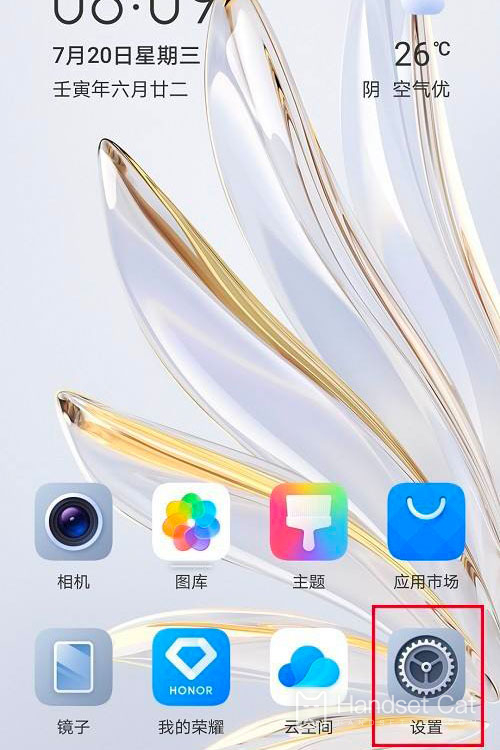
2. 設定を入力した後、「生体認証とパスワード」をクリックします。
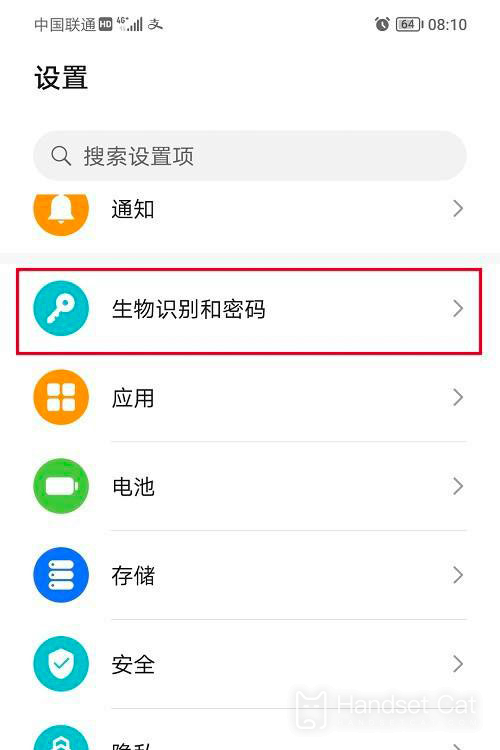
3. 生体認証とパスワードを入力した後、「顔認識」をクリックします。
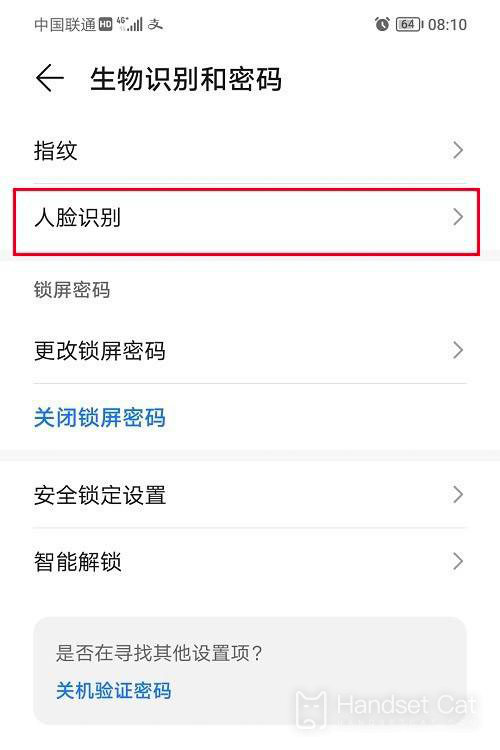
4. 顔認識を入力したら、クリックして録画を開始します。
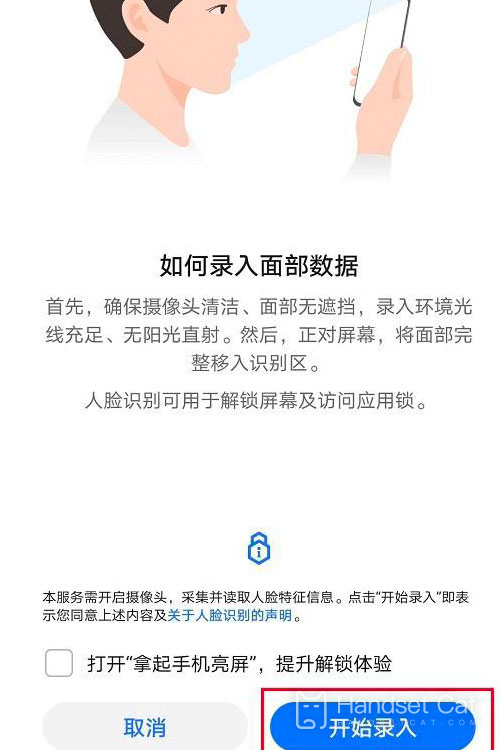
5. クリック後、必要に応じて顔認識が設定されます。
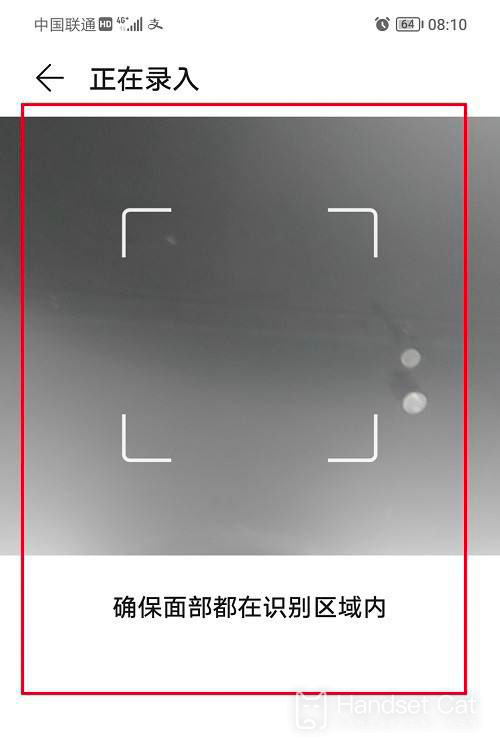
Honor 70 Pro+ の顔認識設定は、ほとんどの Android スマートフォンと同じであることがわかります。操作手順がわかりやすいだけでなく、複数の異なる顔の記録もサポートしています。初めて使用する場合、ユーザーはその後の使用で問題が発生しないように、より良い環境で実行するよう最善を尽くす必要があります。













